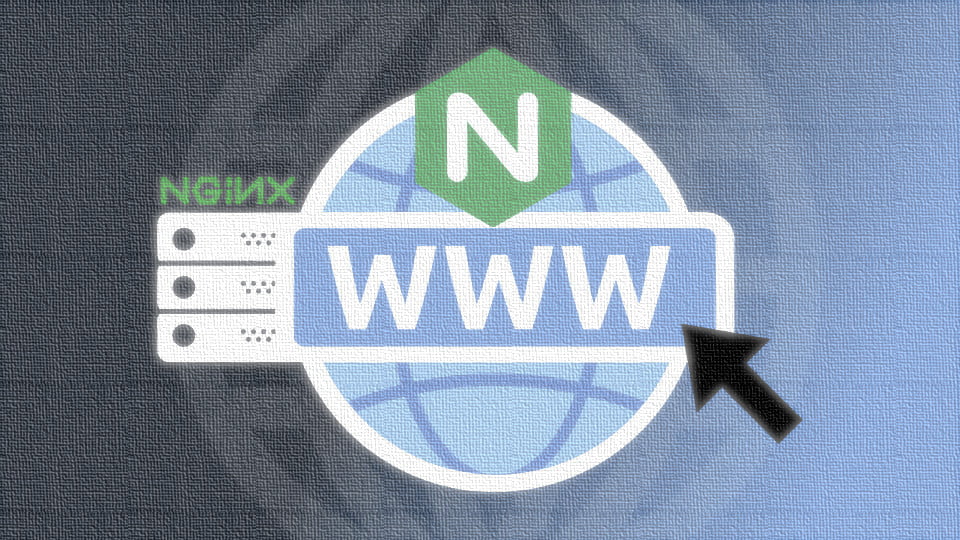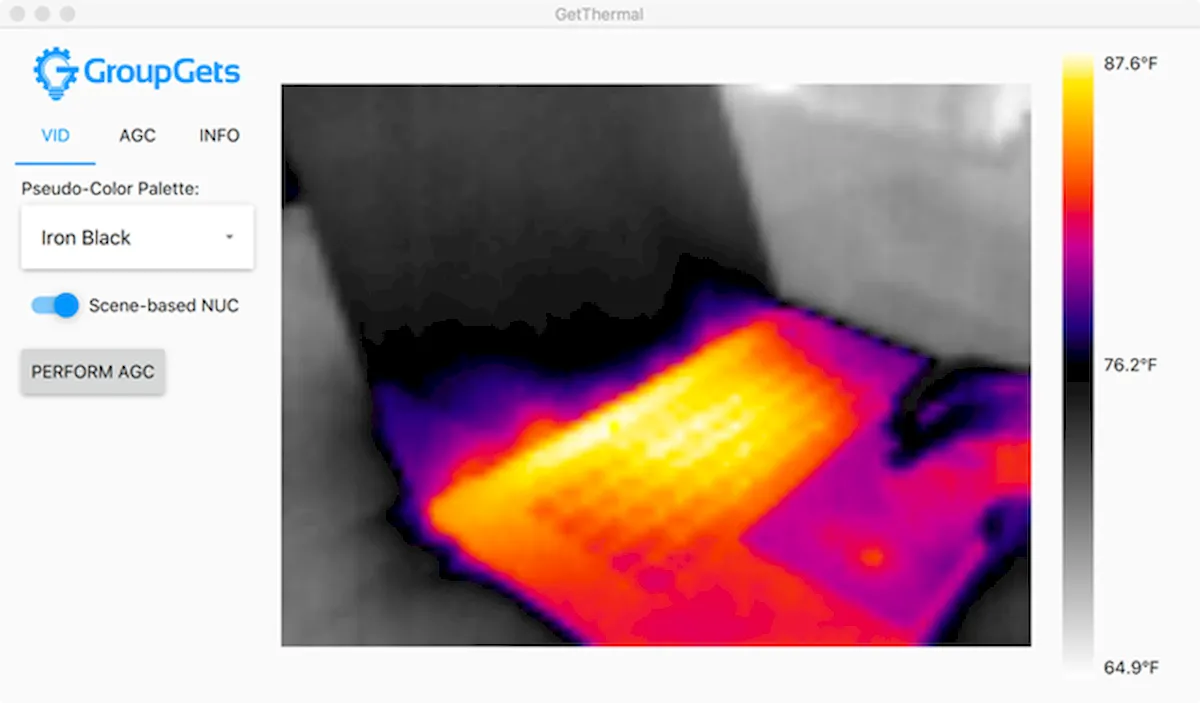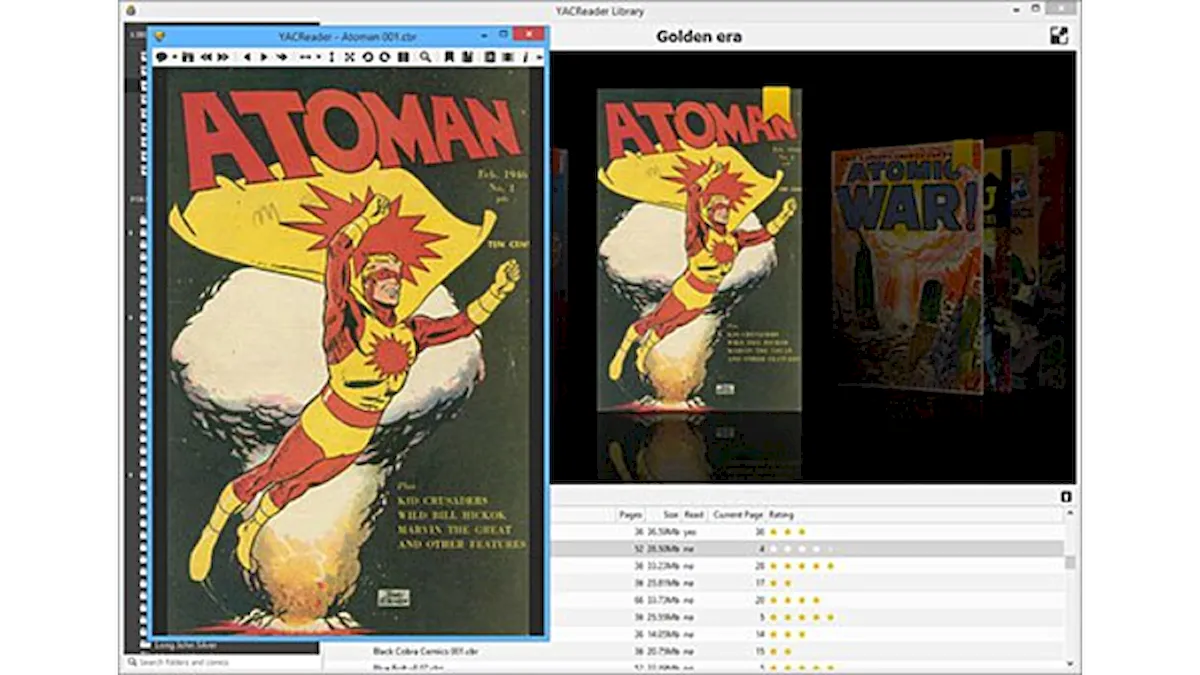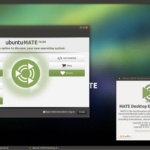Essa dica é para os usuários que gostaram do visual do novo Windows, mas claro, não querem usar o sistema. Para esses, basta instalar o tema Windows 10 no Ubuntu e deixar o desktop com a cara dele.
- Como instalar o conjunto de ícones La Capitaine no Linux
- Como instalar o belíssimo e minimalista tema iOS 10 no Linux
- Como instalar o bonito tema macOS Sierra no Linux
- Como instalar o conjunto de ícones Suru no Linux
- Como instalar o bonito tema Mac OS X Cheetah no Linux
Muitas pessoas gostaram da interface do Windows 10, principalmente porque agora ela vem com boa parte das características que o Linux e o Mac, já têm há anos (a lista é bem grande).

Para estes e para os usuários recém-chegados ao Linux, é possível deixar o desktop Linux com um visual vem parecido, usando o tema Windows 10.

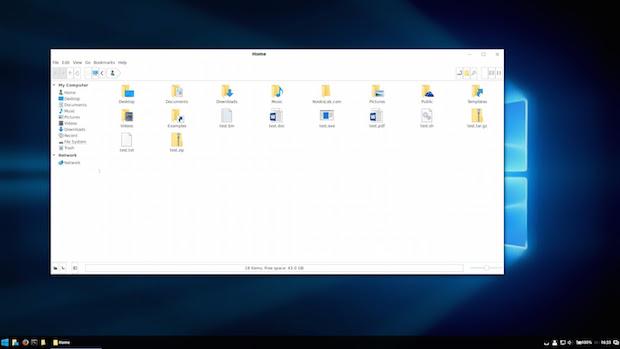
O tema Windows 10 está disponível em duas versões: uma clara e a outra escura, o que permite que você possa usar no ambiente que quiser. Mas lembre-se, se você não gostar dele, então não é preciso usá-lo.
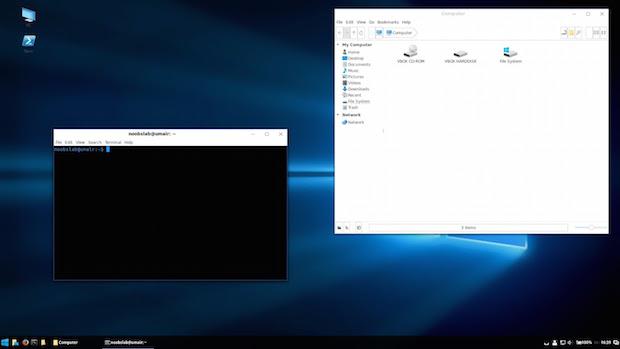
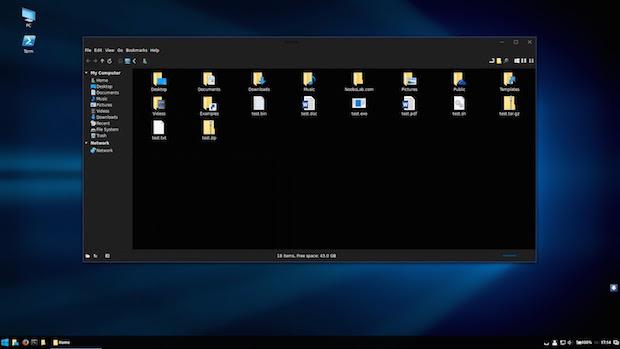
Este tema funciona bem sob Cinnamon e Xfce, mas também pode funcionar sob outros ambientes de trabalho como o Unity, (Gnome tem alguns problemas com ele, mas não custar nada tentar usá-lo nele).
Este pacote é compatível com os seguintes ambientes de desktop: Cinnamon, Unity, XFCE 4, OpenBox 3, Gnome Shell, Lxde, Mate, GTK, KDE Plasma 5.
Conheça melhor o tema Windows 10
Para saber mais sobre o tema, clique nesse NoobsLab.
Instalando o tema Windows 10 no Ubuntu e derivados
Para instalar o tema Windows 10 no Ubuntu e derivados, faça o seguinte:
Passo 1. Abra um terminal (Usando o Dash ou pressionando as teclas CTRL+ALT+T);
Passo 2. Se ainda não tiver, adicione o repositório do programa com este comando ou use esse tutorial;
sudo add-apt-repository ppa:noobslab/themesPasso 3. Depois, atualize o APT com este comando:
sudo apt-get updatePasso 4. Finalmente, instale o tema Windows 10 usando o seguinte comando:
sudo apt-get install windos-10-themesComo instalar o tema Windows 10 manualmente ou em outras distros
Se não quiser adicionar o repositório ou quer tentar instalar em outra distribuição baseada em Debian, você pode pegar o arquivo DEB do tema nesse link e instalar ele manualmente, clicando duas vezes nele ou executando os comandos abaixo:
wget https://launchpad.net/~noobslab/+archive/ubuntu/themes/+files/windos-10-themes_1.0~yakkety~NoobsLab.com_all.deb -O windos-10-theme.debsudo dpkg -i windos-10-theme.debsudo apt-get install -fMas lembre-se! Ao optar por esse tipo de instalação, você não receberá nenhuma atualização do programa.
Depois de instalar, você pode usar o Unity Tweak Tool, Gnome-tweak-tool ou Ubuntu-Tweak, para mudar o tema, use este tutorial:
Como mudar o tema e conjunto de ícones padrão do Ubuntu.
Desinstalando o tema Windows 10 no Ubuntu e derivados
Para desinstalar o tema Windows 10 no Ubuntu e derivados, faça o seguinte:
Passo 1. Abra um terminal;
Passo 2. Desinstale o tema Windows 10, usando o comando abaixo;
sudo apt-get remove windos-10-themesPara voltar ao estado anterior, use novamente o Unity Tweak Tool, Gnome-tweak-tool ou Ubuntu-Tweak, para mudar o tema, use este tutorial:
Como mudar o tema e conjunto de ícones padrão do Ubuntu.
O que está sendo falado no blog nos últimos dias
- GeckoLinux 423 lançado – Confira as novidades e baixe
- Instalando o tema Windows 10 no Ubuntu
- Como criar grupos personalizados no lançador do Unity